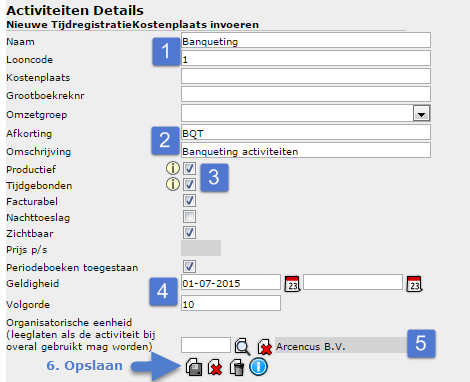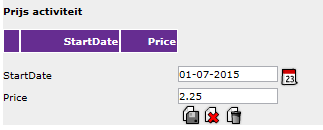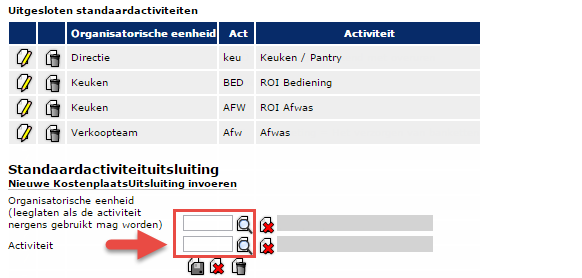Dit artikel geeft een beschrijving van de stappen die je moet doorlopen om de urenregistratie in te richten en beschrijft de pagina’s onder menu-item Inrichting → Uren → Urenregistratie. Deze beschrijving is bedoeld voor geavanceerde gebruikers met minimaal inrichter BASIS recht.
Activiteiten inrichten #
Op pagina: Inrichting → Uren → Urenregistratie → Activiteiten
De activiteiten worden in de urenregistratie gebruikt om de geregistreerde uren van medewerkers te kwalificeren. In de management cockpits wordt naar activiteiten gekeken om flexibele stuurinformatie te genereren. Vervolgens is er ook een belang voor de (salaris)administratie, aangezien activiteiten een tarief kunnen hebben. Er worden 3 typen activiteiten onderscheiden:
- Productieve activiteiten; registreren wanneer de medewerker productief is geweest. Voor dit type activiteit geldt een kostprijs per uur en deze komt mee in management rapportages.
- Niet-productieve activiteiten; registreren wanneer de medewerker niet productief is geweest zoals Ziekte, Vakantie, TVT, Bijzonder verlof etc. Deze activiteiten komen niet in de rapportages en er geldt ook geen kostprijs per uur.
- Niet-tijdgebonden activiteiten; worden niet gebruikt bij urenkwalificatie. In plaats daarvan is het een aanvinkbare optie in de urenregistratie bijvoorbeeld genuttigde maaltijd, lunch, overnachting etc.
In onderstaand voorbeeld ga je een nieuwe productieve Banqueting activiteit toevoegen die geldig is vanaf 1 juli 2015 en alleen gebruikt mag worden binnen de organisatie Arcencus B.V.:
- Voer de Naam en indien van toepassing ook de Looncode (in dit voorbeeld geldt “1” voor gewerkte uren).
- De afkorting is de code zoals de activiteit in de keuzelijst van de urenregistratie terecht komt en de omschrijving komt in de ”’‘legenda.
- Vink aan of de activiteit productief en/of tijdgebonden is
- Geef de geldigheid (periode) aan en eventueel het volgnummer (dit bepaalt de volgorde in de keuzelijst).
- Koppel eventueel een organisatorische eenheid. Gebruik deze optie wanneer de activiteit alleen binnen een bepaalde organisatie/regio/afdeling gebruikt mag worden.
- Opslaan
| Tip: | klik op het volgende icoon om de velden leeg te maken en je kunt vervolgens een nieuwe activiteit invoeren. |
Niet-tijdgebonden activiteiten #
Dit type activiteit wordt niet gebruikt in de urenkwalificatie, het is vaak een extra (salaris)component dat aangekozen kan worden bij het registreren van uren voor een medewerker.
In de afbeelding hieronder zie je een voorbeeld van een niet-tijdgebonden activiteit. Hier registreer je of er een Maaltijd “M” ingehouden moet worden.
Aan een niet-tijdgebonden activiteit kan een prijs per stuk gekoppeld worden.
→ Voer de startdatum van het tarief in en het bedrag; opslaan.
Uitsluiten van activiteiten #
Bij het invoeren van een nieuwe activiteit kan je aangeven of deze binnen een specifieke organisatorische eenheid gebruikt mag worden. Je hebt ook de mogelijkheid om een activiteit juist niet te gebruiken binnen een org. eenheid. Dit heet uitsluiten van een activiteit.
→ Scrol naar het kopje Standaardactiviteit uitsluiting
- Selecteer de organisatorische eenheid (organisatie/regio/afdeling)
- Kies de activiteit
- Opslaan